Tekstredigerere for å legge til/synkronisere tekst: Velg mellom 15 programvare!
Selv om undertekster er en utmerket måte å forbedre innholdets synlighet, er det ingen som ønsker å bruke mye tid på å transkribere. For å unngå å kaste bort timer på å skrive undertekster selv, er det en god strategi å ha den passende tekstredigereren i tankene som raskt vil endre det generelle innholdet ditt. Enten du er en oversetter eller en innholdsskaper som tror at publikummet ditt vil slite med å følge dialogen, er de 15 undertekstredigererne her for deg å legge til og synkronisere undertekstene effektivt! Uten mye å si, bla deg nedover nå!
| Tekstredigerer | Plattformer | Støttede formater | Synkroniseringsfunksjon | Gratis/betalt versjon |
| AnyRec Video Converter | Windows og Mac | SRT, STL, ren tekst, MPEG-4, etc. | √ | Gratis Den betalte versjonen starter på $22.95 |
| POP undertekstredigerer | Windows | SRT, LRC, MPEG-4, WebVTT, etc. | × | Starter på $24.95 |
| Adobe Express | Nettbasert | SRT, MCC, LRC, ren tekst, etc. | √ | Gratis Den betalte versjonen starter på $9.99 månedlig |
| Undertekstverksted | Windows | SRT, SUB, SSA, ren tekst, etc. | √ | Gratis |
| Åpne undertekstredigering | Windows | SRT, SSA, TTML, SBV, etc. | √ | Gratis |
| Jubler | Windows, Mac og Linux | SRT, SUB, ASS, PSB, etc. | √ | Gratis |
| Rediger undertekst | Windows | SRT, ITT, DFXP, SubRip, etc. | √ | Gratis |
| Nova AI | Nettbasert | SRT, VTT og TXT. | √ | Gratis Den betalte versjonen starter på $14.41 månedlig. |
| AegiSub | Windows og Mac | SSA og ASS | √ | Gratis |
| Aura Video Editor | Windows | SRT, TXT, ren tekst, MPEG-4, etc. | √ | Starter på $9.95 |
| Movavi Video Editor | Windows og Mac | SRT, TXT, SUB, ASS, etc. | √ | Gratis prøveperiode Starter på $54.95 |
| Subly | Nettbasert | SRT, TXT, video eller lydfilformat | √ | Gratis prøveperiode Den betalte versjonen starter på $16 månedlig. |
| Glad skribent | Nettbasert | SRT, TXT og WebVTT | × | Gratis prøveperiode Den betalte versjonen starter på $10 månedlig |
| Rev | Windows | SRT, ASS, SSA, SUB, etc. | √ | Starter på $5 per minutt |
| SubMagic | Nettbasert | SRT, VTT, SBV, SSA, etc. | √ | Gratis Den betalte versjonen starter på $16.00 |
Topp 15 undertekstredigerere på Windows/Mac/Online
Nå som du har en kort kunnskap om hvilke programmer som er inkludert i listen over gratis undertekstredigerere, la oss være mer detaljert om hver. For å gi deg funksjonene deres, fordeler og ulemper, sjekk ut de 15 beste undertekstprodusentene i dag!
1. AnyRec Video Converter (Windows/Mac)
I tillegg til en undertekstredigerer, AnyRec Video Converter fungerer mer for videokonvertering, redigering, etc. Den har en innebygd editor, der du enkelt kan legge til undertekstfilen din i videoen og gjøre ytterligere redigeringer, som å justere skrifttype, opasitet, kontur, farge og posisjon. Det støttes også å legge til forsinkelseseffekter for å synkronisere den med dialogen din. Bortsett fra å jobbe som undertekstredigerer, vil du garantert nyte effekt- og filterdelen, hvor du kan velge en som skal brukes på videoen din og få den til å skille seg ut. Bruk den fritt til legge til undertekster til videoer.
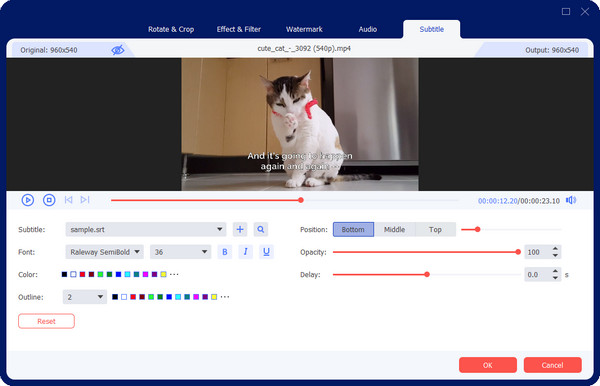

Kunne legge til SRT/STL/Plain undertekster effektivt med mange justerbare alternativer.
Juster farge, størrelse, plassering, varighet og forsinkelse av undertekstene fritt.
Legg til effekter, filtre, temaer og bakgrunnslyd til videoen med undertekster.
Eksporter videoen til dine ønskede formater, for eksempel MP4, MOV, AVI, M4V, etc.
100% Sikker
100% Sikker
2. POP-undertekstredigerer
Denne undertekstredigereren fungerer først og fremst på utvalgte videofiler, for eksempel WMV, AVI, MP4 eller QT. Det er flott å vite at POP Subtitle Editor også kan fungere med undertekstenes skrifttype, størrelse, farge og plassering. I tillegg kan du legge til undertekster mens du forhåndsviser videoen din i sanntid, og unngår å kaste bort tid på å sjekke arbeidet ditt av og til.
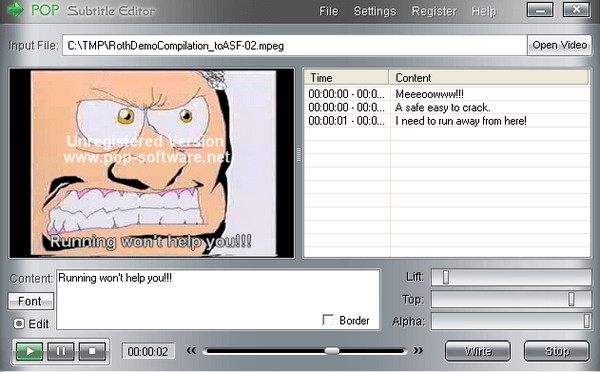
- Fordeler
- Rediger undertekstenes start- og sluttider.
- Tilby et enkelt brukergrensesnitt.
- Ulemper
- Start- og sluttid kan ikke endres når de er akseptert.
3. Adobe Express
En nettbasert tjeneste er det du får med Adobe Express. Foruten å være en SRT-filredigerer, har den støtte i formater som MCC, SCC, Tekst-TV og mer. Ved å bruke tjenesten kan du ha en enkel redigeringsprosess for TikTok-videoene dine og andre plattformer. Det tilbys også synkronisering av undertekstene dine med lyddialogene.
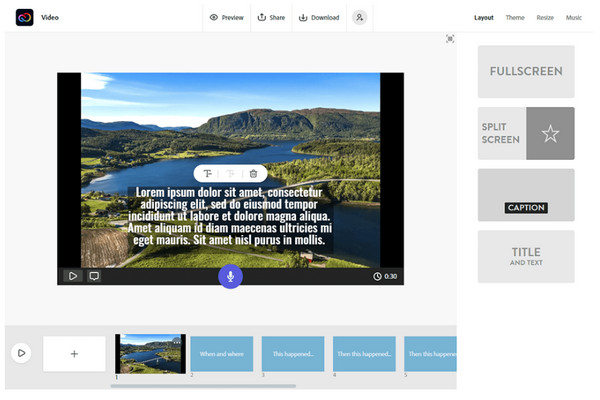
- Fordeler
- Integrert med Adobe-produkter.
- Tilby grunnleggende videoforbedringsverktøy.
- En haug med fonter og stiler presenteres.
- Ulemper
- Krev dyre maskinvarekrav.
4. Undertekstverksted
En annen SRT-editor som gir et vennlig brukergrensesnitt og fungerer med mer enn 60 undertekstformater, er undertekstverkstedet. Den lar deg raskt angi tidsvarigheter, justere linjer, stavekontroll og mer. Dessuten kan timingen og teksten tilpasses, slik at du kan utføre den mest praktiske arbeidsflyten
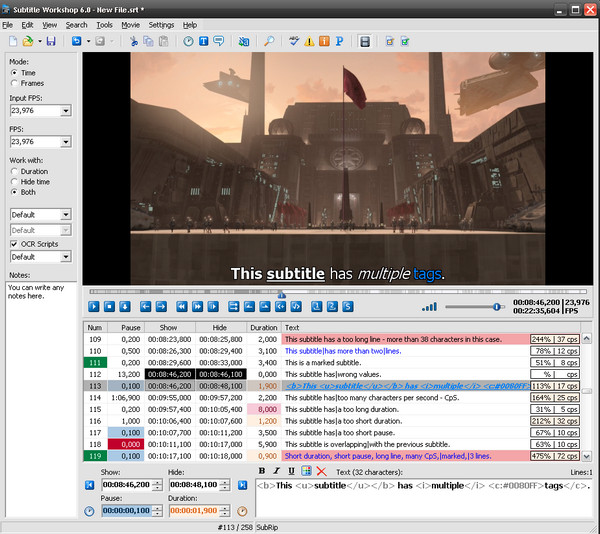
- Fordeler
- Har flerspråklig støtte.
- Støtte automatisk eller manuell fiksing av tekstfeil.
- Kom med justerbare snarveier.
- Ulemper
- Litt komplisert for nybegynnere på grunn av verktøyene.
5. Åpne undertekstredigering
Hvis du ønsker en åpen kildekode SRT undertekst editor, har Open Subtitle Editor åpnet dørene for deg. Selv om det avhenger av Windows Media Player som fungerer, gir denne editoren deg full frihet til å gjøre undertekstredigeringsprosjekter, legge til og fjerne, synkronisere på nytt og redigere eksisterende undertekster. Den kan også brukes til å lage undertekstfiler fra starten av.
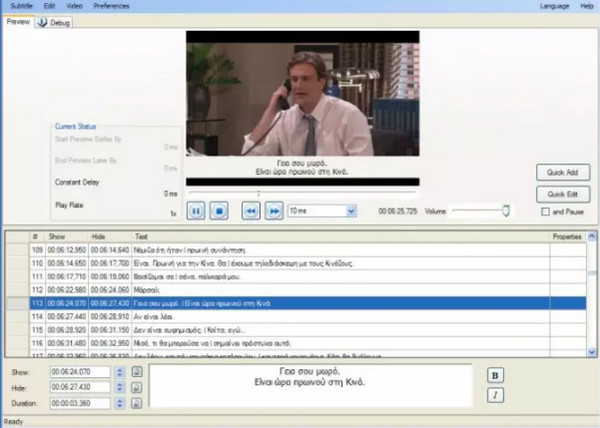
- Fordeler
- Kom med et intuitivt brukergrensesnitt.
- Reparer og synkroniser undertekster for filmer.
- Ulemper
- Mangler redigeringsfunksjoner.
- Ikke oppdater regelmessig.
6. Jubler
Jubler dekker de mest kjente undertekstformatene, som TXT, SRT, SSA, ASS og mer. Den har også redigeringsfunksjoner som du fritt kan bruke på tekstene dine. Denne Windows/Mac undertekstredigereren kommer også med en oversettelsesmodus, som lar deg oversette undertekstene dine til mange forskjellige språk, inkludert spansk, fransk, portugisisk osv. For Mac-brukere kan du også legg til undertekster og bildetekster i iMovie.
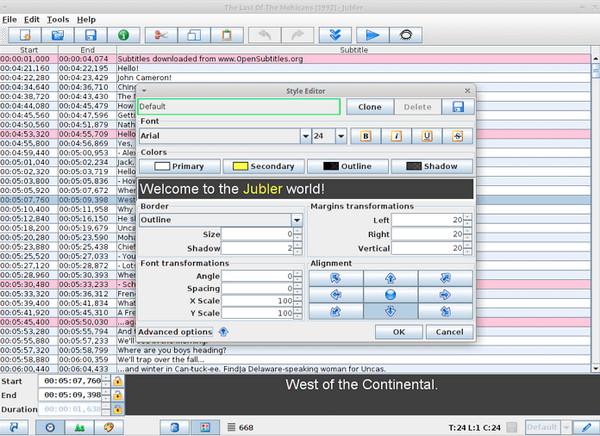
- Fordeler
- Har støtte for alle undertekstformater.
- Kan legge til og redigere tekster i avspillingsmodus.
- Oppdater automatisk.
- Ulemper
- Be om tredjeparts MPlayer for å se undertekster.
7. Rediger undertekst
Bortsett fra å la deg lage og redigere i forskjellige undertekstformater, har Subtitle Edit synkroniseringsalternativer som lar deg synkronisere tekst til lyddialogen. Dessuten kan den konvertere undertekstformater, rippe undertekster fra plater, auto-oversette osv. Det er også blant alternativene dine hvis du leter etter en åpen kildekode undertekstredigerer som trygt kan hjelpe deg med å gjøre jobben din.
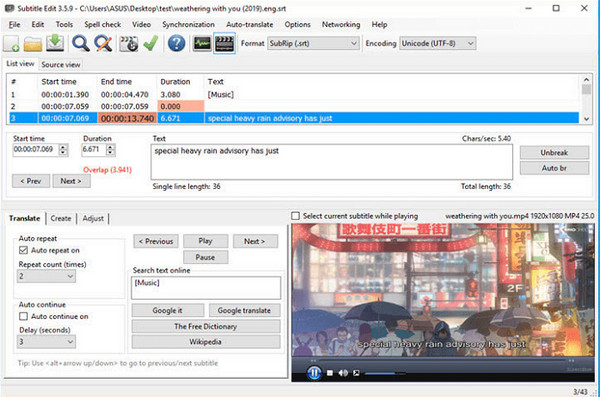
- Fordeler
- Kan slå sammen og dele filer.
- Dekk 250 undertekstfilformater
- Gi lydvisualiseringskontroll.
- Ulemper
- Kan ikke plassere undertekster på ønsket plassering.
- Ikke kompatibel med enkelte mediespillere.
8. Nova AI
Nova AI fungerer som din automatiske undertekstredigerer og tilbyr to alternativer for å legge til undertekster. Den ene er at du kan hardkode undertekster og plassere dem på videoen din, mens den andre innebærer å laste ned en undertekstfil og deretter legge dem til. Videre bruker den AI til å utføre subs og transkripsjoner, og jobber med å endre undertekstspråket og stilen.
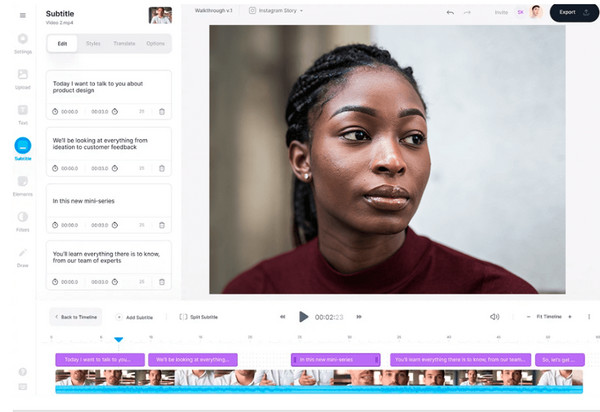
- Fordeler
- Nettbasert undertekstgenereringsverktøy.
- Automatisk oversettelse og transkripsjon.
- Dekker mer enn 50 språk.
- Ulemper
- Mangler avanserte redigeringsfunksjoner.
- Pro-abonnementet er litt dyrt.
9. AegiSub
Vurder AegiSub hvis du er etterspurt etter en tekstredigerer som kan plassere teksten hvor som helst du vil. Ved å bruke den kan du nyte å lage undertekster ved å legge til linjer og angi hver varighet. For å legge til det støtter den undertekstsynkronisering, stavekontroll, oversettelse og skriftformatering, i tillegg til å rotere, klippe ut linje, skalere og gjøre mer med undertekstlinjene dine.

- Fordeler
- Lar deg forhåndsvise undertekstredigering i sanntid.
- Tilby et alternativ for sikkerhetskopiering og automatisk lagring.
- Presenter lydbølgeformen.
- Ulemper
- Det er ingen støtte for SRT, det mest brukte undertekstformatet.
- Ikke legg plass til undertekster automatisk.
10. Aura Video Editor
Aura Video Editor gjør det til et av de beste valgene for Windows-brukere, og er mer enn en undertekstredigerer. Den er full av videoredigeringsfunksjoner, som trimming, arrangere videoer, lage lysbildefremvisninger, legge til bakgrunnsmusikk og mer. Programmet presenterer ulike effekter som tilpasser undertekster, som farger, fonter, posisjoner osv.

- Fordeler
- Lett, men full av kraftige funksjoner.
- En forhåndsvisning i sanntid presenteres for å se hver endring.
- Kan skille undertekstspor.
- Ulemper
- Støtter kun de mest brukte formatene ved eksport.
11. Movavi
I likhet med den nevnte videoredigereren, har Movavi et bredt spekter av teksttekstfunksjoner, noe som betyr at du kan betrakte det som din undertekstprodusent og redaktør. Bortsett fra disse, har Movavi alle verktøyene for å dekke behovene dine for videooppretting. Den lar deg integrere undertekster i videoen din og tilpasse farge, skrifttype, plasseringer og mer.
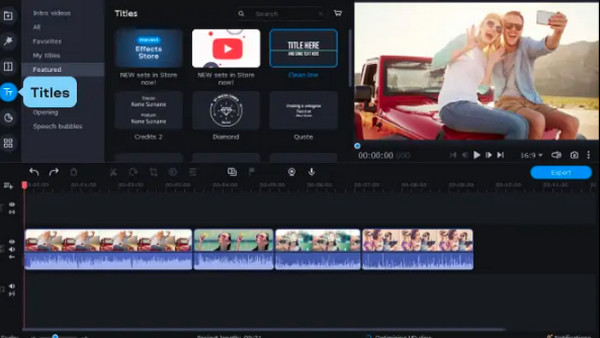
- Fordeler
- Den er enkel å betjene og bra for alle.
- Enkel plassering for undertekstene dine.
- Har støtte for bredt filformat.
- Ulemper
- Dekker kun populære undertekstformater.
- Sju dager for en gratis prøveversjon og har begrensede funksjoner.
12. Subly
Subly er en lovende SRT-editor som er rask for videoteksting. Den kommer også med et vennlig grensesnitt og dekker mer enn 70 språk. Hva mer? Foruten å ha støtte for automatisk transkripsjon for både videoer og lydfiler, har den en imponerende 98 prosent nøyaktighetsgrad i talegjenkjenning.
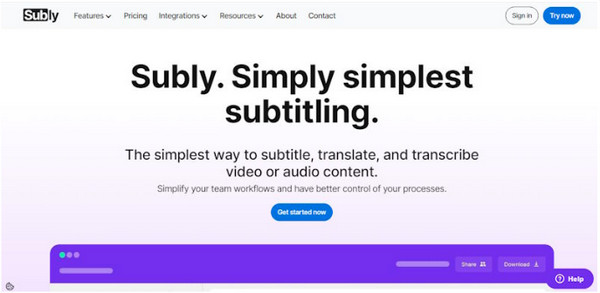
- Fordeler
- Gi mange tekstredigerings- og stilverktøy.
- Den er fleksibel i valg av tekstingsmodus.
- Ulemper
- Det kan ta tid å mestre verktøyene.
- Fungerer vanligvis ikke bra for lengre innhold.
13. Glad skribent
En populær nettbasert undertekstredigerer, Happy Scribe, er designet for å gi deg en enkel prosess med å lage og redigere undertekster. Den inneholder et stort utvalg komplette funksjoner som gjør den generelle prosedyren til en verdig opplevelse. Etter å ha lastet opp filen din, fungerer den på talegjenkjenningen for å generere en transkripsjon og fortsette med å redigere undertekster og bildetekster.
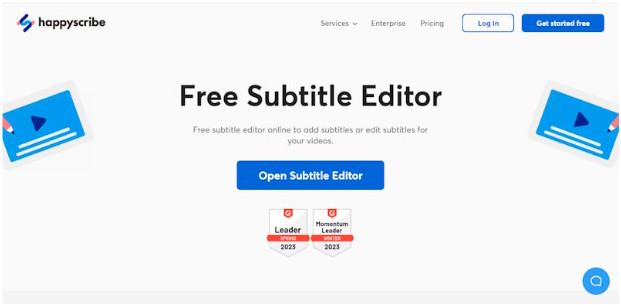
- Fordeler
- La team jobbe med prosjekter samtidig.
- Dekker flere språk, perfekt for alle brukere.
- Enkel justering og tilpasning av undertekster som passer dine behov.
- Ulemper
- Mangler mye på videoredigeringsfunksjoner.
14. Rev
Få Rev som undertekstredigerer hvis du vil ha noe som gir nøyaktige teksting- og underteksttjenester, som hjelper deg med å spare dyrebar tid. Den fungerer på over 15 språk og gir brukerne en nøyaktighetsgrad på 99 prosent. Rev er den beste for outsourcing av teksting og ønsker støtte mellom menneskelig og AI-teknologi.
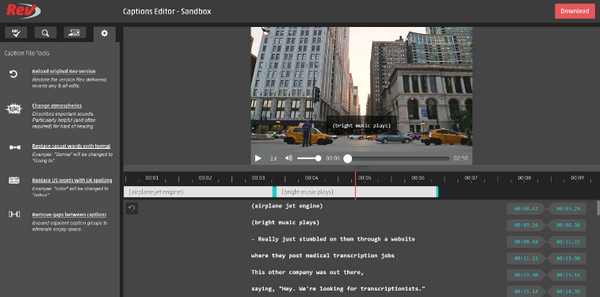
- Fordeler
- Tilby en høy nøyaktighetsgrad for engelsk og andre språk.
- Arbeid gratis for lyd-til-tekst-transkripsjon.
- Ulemper
- Ta deg tid til å levere det endelige resultatet.
- Etterteksting kan være begrenset.
15. SubMagic
På den annen side leverer SubMagic en kreativ måte å legge til undertekster på, siden den lar deg legge til følelser gjennom emojier og fremheve poeng ved å bruke uthevede ord. Denne SRT-filredigereren bruker sin avanserte algoritme effektivt; den transkriberer lyd til tekst på mer enn 20 språk. I tillegg til det kan du redigere, synkronisere og justere bildefrekvensen i programmet.
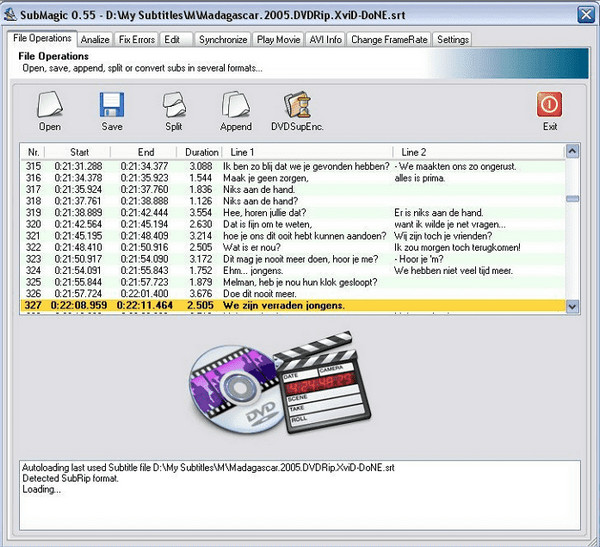
- Fordeler
- Hold mer enn 20 språk for å oversette.
- Perfekt for kort videoinnhold.
- Finn og erstatt enkelt undertekster.
- Ulemper
- Håndteringsreparasjonsverktøyet er utfordrende.
FAQs
-
Hva er SRT-filformatet?
SRT-filen, en snarvei for SubRip Subtitle-filen, er det mest kjente filformatet for videoinnhold. Den inneholder teksten til undertekster i rekkefølge, med start- og sluttider, og det er derfor du ofte leser den i det nevnte undertekstredigeringsformatet som støttes.
-
Hvilket er det beste undertekstformatet bør jeg bruke når jeg lager undertekster?
Stort sett er SRT- eller VTT-filformater det beste alternativet når du lager undertekster. Begge har små forskjeller, så du må sjekke det ut før du bestemmer deg.
-
Kan du gi meg en SRT-filredigerer for Mac?
Ja. En av de omtalte undertekstredigererne, Aegisub, fungerer bra for Mac-brukere å redigere og legge til undertekster. Det gir et bredt spekter av opprettelses- og synkroniseringsfunksjoner, noe som gjør den til en utmerket undertekstredigerer.
-
Kan VLC Media Player fungere som min undertekstredigerer?
Selv om det sies å være en spiller for alle mediefilformater, har den muligheten til å enkelt legge til bildetekster eller undertekster til videoene og filmene dine.
-
Hvilke nettbaserte verktøy kan jeg bruke til å redigere undertekster?
I tillegg til de som er nevnt her, som Subly, SubMagic, HappyScribe, etc., kan du også stole på Kapwing, VEED.IO og Clideo for å jobbe med undertekstene dine.
Konklusjon
Nå har du møtt de 15 beste undertekstredaktørene. Forhåpentligvis bestemte du deg for å gå til den som passer dine preferanser for redigering av undertekster. Enten du har tatt et oppgjør eller ikke, bør du få vite AnyRec Video Converter mer. Det fungerer mer enn bare en undertekstredigerer og en konverter; det kan også være din kompressor, enhancer, editor og mer! Du vil absolutt ikke gå glipp av de andre funksjonene. Så sørg for å prøve det selv.
100% Sikker
100% Sikker
